Телевизор samsung не подключается к wifi автоматически. Решаем проблемы с подключением телевизора к интернету
Если посмотреть сейчас телевизоры, которые есть на рынке, то большая часть из них с поддержкой функции Smart TV. У LG это webOS, у Samsung своя Smart-система, Philips и Sony работают на Android TV. Есть конечно же и другие производители, но они менее популярные. Я это к тому, что сами Smart TV телевизоры это в первую очередь дополнительный источник дохода для производителей (за счет продажи дополнительных аксессуаров) и хороший маркетинговый ход.
Для пользователя тоже есть прикольные фишки. Можно выходить в интернет, смотреть видео на Ютуб, читать новости, смотреть погоду и т. д. Но тут еще нужно посчитать, что выгоднее: купить телевизор без Smart TV и приставку к нему, или переплачивать за Смарт-функции. Так как обычная Android приставка может сделать ваш телевизор более СМАРТовым, чем встроенная система. Но сегодня не об этом.
Из всех телевизоров, которые имеют функции Smart TV, много моделей поставляются без встроенного Wi-Fi приемника. Правда, в 2017 году уже практически все модели имею встроенный приемник. А если к телевизору не подключить интернет, то все эти Smart-функции в нем просто бесполезны. Да, на всех моделях точно есть LAN порт, который позволяет подключить интернет по кабелю. Но согласитесь, это очень неудобно. Нужно прокладывать сетевой кабель от роутера к телевизору.
И все эти Smart TV, которые не имею Wi-Fi модуля, это еще один коварный план производителей. Ведь можно было вставить этот беспроводной модуль, и сделать ТВ на пару долларов дороже. А зачем? Если мы можем потом продать фирменные Wi-Fi адаптеры долларов по 100 ???? Да и сейчас эти фирменные Wi-Fi-адаптеры для , LG, Philips очень сложно найти. Их просто нет в продаже. А телевизоры то есть, и их пользователи хотят подключатся к интернету через Wi-Fi.
Если у вас Smart TV телевизор без встроенного Wi-Fi, и вы хотите подключить его к интернету именно по беспроводной сети , то есть такие варианты:
- Сначала советую посмотреть характеристики своего ТВ на официальном сайте. Возможно, Wi-Fi в вашем телевизоре все таки есть, и его можно подключить к беспроводной сети. Возможно пригодится: , и отдельная. Если же нет встроенного приемника, то можно поискать и купить фирменный, внешний USB-адаптер.
- Второй способ, это покупка обычного Wi-Fi адаптера от D-Link, TP-Link и т. д., и его прошивка для работы с телевизором. Честно говоря, даже не представляю как там все это прошивается и работает, но в интернете видел такую информацию. Это способ для тех, кто не ищет легких путей.
- Ну и третий вариант, о котором я подробнее расскажу ниже в статье, это покупка обычного, недорогого Wi-Fi роутер а или репитера и настройка его в качестве адаптера для телевизора без Wi-Fi.
Давайте рассмотрим третий вариант более подробно.
Wi-Fi адаптер из роутера для Smart TV телевизора без встроенного Wi-Fi модуля
Все очень просто. Практически все современные маршрутизаторы могут работать в разных режимах: усилитель (репитер) , точка доступа, адаптер, беспроводной мост. Более подробно об этом я писал в статье: . Работает эта схема примерно так:
- Покупаем роутер. Возможно, у вас есть какой-то старый. Можно даже недорогую модель. Хорошие и бюджетные варианты есть у Totolink и Netis. Подойдут и другие производители.
- Навастриваем его в режиме адаптера. Если такой режим есть, то роутер будет получать интернет от вашей главной Wi-Fi сети и передавать его на телевизор по сетевому кабелю. Подойдет так же режим моста, или усилителя сети. Правда, в таком случае роутер будет еще усиливать вашу беспроводную сеть.
- Соединяем свой Smart TV телевизор с роутером через сетевой кабель.
- Интернет на телевизоре работает по Wi-Fi.
Выглядит это примерно вот так:
В качестве адаптера так же можно использовать обычный, на котором есть хотя бы один LAN-порт. А он есть практически на всех моделях.
Что в итоге: роутер, или репитер можно купить практически в каждом магазине. По сравнению с фирменными Wi-Fi приемниками для телевизоров LG, Samsung и т. д. Да и так получится дешевле (правда, смотря какой роутер вы выберите) , так как цена на оригинальные адаптеры очень высокая.
О настройке разных режимов работы на разных роутерах я писал в статье: . Если у вас модель какого-то другого производителя, то вы можете поискать инструкцию по настройке через поиск на нашем сайте. Или спрашивайте в комментариях.
Вот такое решение для Smart TV телевизоров без встроенного Wi-Fi. Без сомнения, что лучшее решение это оригинальный приемник. Но так как их практически нет в продаже и цены на них очень завышены, то можно использовать и такую схему. Что вы думаете об этом? Пишите в комментариях!
Телевизоры популярных проиводителей Sumsung и LG в течении последних несколько лет претерпели значительные изменения с целью адаптации к современным условиям. Теперь это не просто некий «ящик», а практически полноценный домашний медиа центр со встроенным мини компьютером на базе операционных систем Android и Linux и возможностью подключения к интернету.
Как подключить телевизор с функцией Smart TV по Wi-Fi или LAN к сети интернет
Доступ к сети интернет в сочетании со встроенным ПК обеспечил телевизорам множество – использование различных приложений , просмотр фильмов онлайн, интеграция с социальными сетями , подключение в домашнюю сеть . Такой комплекс мультимедийных возможностей телевизоров привел к созданию отдельной платформы – Smart TV. Для использования всех возможностей телевизоров со Smart требуется подключение к сети интернет, которое можно выполнить подключением через Wi-Fi, либо проводным соединением по LAN. В данном случае подробно рассмотрим вопрос, как подключить телевизор к WiFi сети.
Подключение телевизора Smart-TV по Wi-Fi

В первую очередь, для подключения телевизора к сети интернет через Wi-Fi в домашней сети должен присутствовать Wi-Fi роутер, подключенный к сети провайдера(основной роутер), а в самом телевизоре встроенный Wi-Fi адаптер. В случае отсутствия встроенного Wi-Fi модуля в телевизоре, производители выпускают внешние Wi-Fi адаптеры.
Фирменные Wi-Fi адаптеры от производителей телевизоров, как правило, имеют очень большую стоимость. Чтобы прилично сэкономить, можно приобрести обычный недорогой Wi-Fi роутер и подключить его по LAN к телевизору. В таком случае подключение телевизора к интернет через Wi-Fi будет сводиться к простой настройке этого роутера. Таким же образом можно поступить в случае если телевизор без встроенного wifi адаптера

Итак, считаем, что в телевизоре имеется встроенный Wi-Fi и имеется подключенный к сети провайдера беспроводной роутер . До настройки беспроводного Wi-Fi подключения на телевизоре следует проверить настройку самого роутера. Часто причиной неудачной попытки подключения телевизора через Wi-Fi является именно некорректная настройка роутера. Особенных настроек роутера для подключения не требуется, помимо стандартных настроек провайдера (логин/пароль), необходимо чтобы в настройках роутера был включен DHCP сервер.
Настройка подключения через WiFi на телевизоре
Рассмотрим настройку подключения к сети на примере телевизора LG Smart TV LA620V. Если у Вас телевизор другой марки - Samsung, Panasonic, Philips, то делать нужно все аналогично, незначительно отличаться будет только интерфейс самого телевизора.
Для начала включаем телевизор и заходим в настройки, нажав на пульте или телевизоре кнопку Settings.

Поле включения телевизора нажимаем кнопку Settings

В меню телевизора переходим в раздел сеть и выбираем сетевое подключение

Открывается стартовая страница настройки и выбора типа подключения телевизора к сети интернет. Нажимаем кнопку - «настроить подключение».
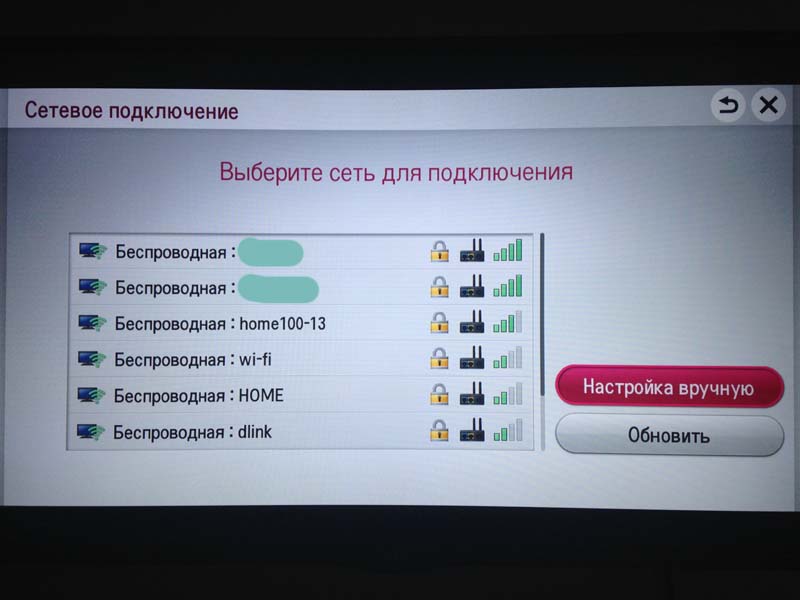
На данном этапе телевизор отображает видимые и доступные беспроводные сети. Нам необходимо выбрать нашу домашнюю сеть из предлагаемого списка.
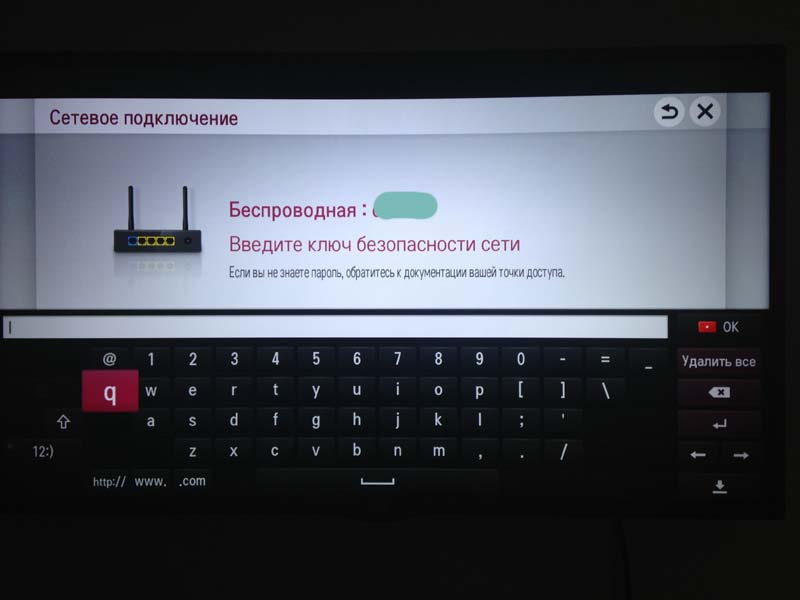
В случае наличия пароля (ключа шифрования) wifi сети необходимо его ввести. Далее нажимаем на пульте красную кнопку, либо выбираем OK на виртуальной клавиатуре телевизора.

После правильного выполнения всех действий, телевизор успешно подключается к сети wifi , о чем он радостно сообщает в следующем экране.
Одно из слабых сторон подключения телевизора через Wi-Fi к сети интернет является возможные подвисания и подтормаживания, связанные с малой пропускной способностью Wi-Fi и слабым уровнем сигнала. На собственном опыте могу сказать, что в большинство времени телевизор с подключением через Wi-Fi работает вполне стабильно, без особо заметных притормаживаний и в конечном счете меня это вполне устраивает.
Подключение и настройка телевизора по LAN
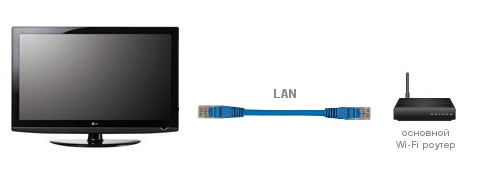
При данном способе подключения нам понадобится роутер со свободным LAN портом и необходимой длины UTP кабель. Также актуальным остается наличие включенного в настройках роутера . Данное подключение является более надежным и стабильным в работе, но в данном случае потребуется проложить кабель, и если в квартире уже выполнен ремонт, то сделать это становится проблематично. Данное подключение телевизора к интернету более подробно рассматривать нет необходимости, достаточно лишь вставить кабель в роутер и в меню телевизора выбрать проводное соединение. В данном случае нет необходимости указывать пароль от сети, а телевизор автоматически получает IP адрес.
В наши дни в продаже есть большое число разнообразных ТВ Самсунг, Сони (Sony), Тошиба, которые укомплектованы различным функционалом, о котором раньше потребитель даже и не мечтал. Так, например, на многих ТВ сегодня имеется встроенный модуль Wi-Fi, который дает возможность людям расширять функционал своего простого ТВ. Телевизоры с Wi-Fi – уникальнейшие устройства, которые могут не сложно "переквалифицироваться" в настоящие развлекательные центры. При помощи беспроводной сети больше не надо будет думать, что нужно установить антенны и т. п., это сделает жизнь людей: удобной, спокойной, комфортной.
Телевизор беспроводной
В торговых центрах предложены разные модели ТВ, где есть встроенный Wi-Fi, так что каждый человек может выбрать то, что нужно и выйти в сеть. Например, можно купить устройство Samsung UE55ES8000, при помощи которого можно получить не только высококачественное изображение, но и большое число дополнительных функций. Так, прибор 55 дюймов обойдется в сумму от 83-132 тысячи рублей.
В этом ТВ имеется :
- Full HD разрешение;
- Частота обновления экрана равная 800 Гц;
- Полноценная поддержка 3D;
- Встроенный сервис Smart TV.

Помимо того, потребитель сможет пользоваться программой Skype , использовать которую возможно будет и при помощи встроенной видеокамеры. Благодаря локальному затемнению и фирменной подсветке Micro Dimming Ultimate, картинка получается динамичной. Прибор ЛДЖИ 47LM640S 47 дюймов будет стоить примерно 34000-48500 рублей. Он также имеет Full HD разрешение, но, частота обновления экрана вдвое ниже, что не мешает оставаться картинке таким же высококачественной.
Внутри ТВ можно обнаружить процессор XD Engine и встроенную технологию Smart Energy Saving Plus, благодаря чему вы сможете экономить значительное количество электроэнергии. Где купить телевизор, который подключается к Wi-Fi? Магазины с разной современной техникой располагаются по всему миру, также ТВ можно купить через интернет-магазин.
Как подключить Wi-Fi к телевизору через роутер
Прежде чем говорить о том, как подключить Wi-Fi к ТВ, сделать так чтобы телевизор ловил сеть, надо сказать, что для начала нужно организовать домашнюю Wi-Fi группу, к которой в дальнейшем, возможно, будет подключить и ТВ устройство. Сделать это возможно разными способами : через Wi-Fi роутер или применив ноутбук как точку доступа.
Так или иначе, для выхода в интернет-сеть, ноутбук или внешний роутер должен быть подключен к локальной сети.
Дальше все достаточно не сложно. Несмотря на солидный выбор различных моделей телевизоров, которые представлены на отечественном рынке, все они функционируют по одному типу подключения. Итак, как выполнить подключение к телевизору? Можно подключить ТВ к интернет-сети через Wi-Fi, при помощи маршрутизатора. Здесь все не сложно. Для начала нужно подключиться к локальной сети и настроить адаптер. Как только это выполнено, то далее надо подключить телевизор и настроить, зайдя в настройки.

Теперь более детально разберем, как настроить Wi-Fi подключение на телевизоре. Необходимо найти пункт «Сеть» и подключить беспроводное соединение . В принципе настраивать достаточно просто. Получение данных от сети идет автоматом, так как маршрутизатор имеет функцию DHCP. Это значит, что он автоматом назначает IP-адрес всей технике, которая к нему подключается. Для поиска соединений, которые доступны, нужно зайти в пункт «Настройка сети». Далее просто надо идти по подсказкам на телеэкране.
Затем надо выбрать соответствующие пункты и в конце будет виден перечень Wi-Fi сетей , к которым возможно подключиться, для этого:
- Надо выбрать свой роутер приемник;
- Если понадобится, надо ввести ключ;
- Нажать «Далее» или «Подключиться».
Надо сказать, что если оба прибора имеют WPS, то настройки сети будут минимальными, еще больше упрощая задачу потребителю. В таком случае надо просто нажать соответствующую клавишу на маршрутизаторе. Далее в настройках подключения ТВ, надо выбрать нужный пункт. Благодаря этим манипуляциям, телевизор автоматом начнет искать подходящее подключений и установит соединение.
Wi-Fi приемник для телевизора: подключение к ноутбуку
Теперь стало понятно, как подключиться к интернет-сети через Wi-Fi, используя маршрутизатор. Однако бывают случаи, когда маршрутизатор отсутствует. Иными словами, потребитель не имеет индивидуально локальной сети, к которой возможно было бы подключить телевидение. Помимо того, иногда нужно просто воспроизвести на ТВ контент, который есть в ПК.
В таком случае следует создать прямое подключение к персональному компьютеру.
При этом, если ноутбук подключен к кабельному интернету , то телевизор получит шанс выходить в локальную сеть. Изначально необходимо сделать раздачу. Компьютер имеет такой же беспроводной модуль, как и Вай Фай маршрутизатор. Это значит, что ПК также может создавать функции точки доступа. Для того чтобы организовать такую интернет-сеть возможно применить или входящие в комплект средства.

Надо сказать, что встроенное программное обеспечение ПК работает в отличие от сторонних приложений :
- Четко;
- Стабильно;
- Надежно.
Итак, поговорим о том, как сделать частную группу Wi-Fi при помощи ПК встроенными средствами. Для этого надо открыть командную строку. Если применяется Виндоус 8, то следует нажать клавиши Windows плюс X и нажать на «Командная строка ». В Виндоус 7 надо нажать Windows плюс R, в высветившемся окошке написать CMD и нажать Ввод. Затем надо ввести – netsh wlan set hostednetwork mode=allow ssid=My_virtual_Wi-Fi key=12345678 keyUsage=persistent.
Надо сказать, что здесь необходимо четко соблюдать все пробелы и применять все символы только на латинском алфавите. Данная команда установит нужный драйвер и выполнит раздачу. Для того, чтобы заработала сеть надо вписать – netsh wlan start hostednetwork. Всё, интернет-сеть функционирует и теперь надо лишь присоединить к ней ТВ. Все делается так, как уже было сказано выше.
Подключение телевизора к интернету через Wi-Fi
Теперь следует поговорить о том, как через Wi-Fi соединение подключиться к ТВ. Дело в том, что инновационные телевизоры могут просто воспроизводить контент с компьютера. Однако для этого необходимо расширить нужную информацию. Сказать по-другому, организовать к ней общий доступ . Выполняется это посредством специальных программ, которые делают настройки минимальными.
В перечень таких приложений входят :
- Медиа-сервер;
- Самсунг Share;
- Share Manager.
Помимо того, есть много программ, но перечисленные выше утилиты пользуются успехом из-за простоты в применении. Следует просто поставить какую-либо из указанных программ на ноутбук и выполнить ее запуск. Они автоматом видят видео/аудио/фото контент, и дают общий доступ к файлам. Первостепенно в настройках программы нужно кликнуть на устройство, которое будет запускать контент. Выбрать надо свой телевизор. Далее следует указать папки, в которых располагаются файлы и разрешить скан. Затем надо выбрать и кликнуть на «Пуск» в панели инструментов.
Телевизор Самсунг не подключается к Wi-Fi: причины
Не редко некоторые пользователи интеллектуальных телевизоров (Смарт ТВ) от производителя Самсунг, сталкиваются с проблемой подключения к интернет-сети. Обычно, дома для удаленного соединения с локальной сетью потребители используют Wi-Fi роутер.

Но, причиной, по которой ТВ Самсунг может не подключаться к вай-фай может стать :
- Не совершенство сетевых устройств;
- Неверная настройка;
- Сырая прошивка.
Специалисты советуют поменять прошивку телевизора, через флешку, а не прямо с серверов фирмы по интернет-сети. Узнать, почему перестал ловить Wi-Fi, также поможет мастер сервисного центра. Иногда обычному пользователю устранить проблему сложно. Включить или отключить сеть поможет профессионал.
Обзор телевизоров с интернетом и Wi-Fi (видео)
Решив приобрести телевизор с Вай-Фай необходимо изучить информацию по подключению или воспользоваться поддержкой мастера. Пусть техника будет удобной и практичной.
Внимание, только СЕГОДНЯ!






